CloudBerry BackupはAmazon S3等のクラウド・ストレージのみならず、ローカル・ディスク、ネットワーク共有/NASデバイスへのバックアップが可能です。さらにブロックレベルの差分バックアップ、データ暗号化、データ圧縮、データバージョン化機能も同様に利用可能です。
これらの機能を活用し、ユーザはデータをローカル・ディスク、SAN、NAS、リモート・ファイル共有にバックアップができます。ユーザ・データのサブセットのみをクラウドにバックアップし、高速アクセスとコスト削減でのデータをローカルに保存することができます。この新規アカウント・タイプを「File System Storage」アカウントと呼び、それを「Backup Wizard」ダイアログで選択することができます。
![image001_thumb[1]](http://www.climb.co.jp/blog_veeam/wp-content/uploads/2015/05/image001_thumb1.png)






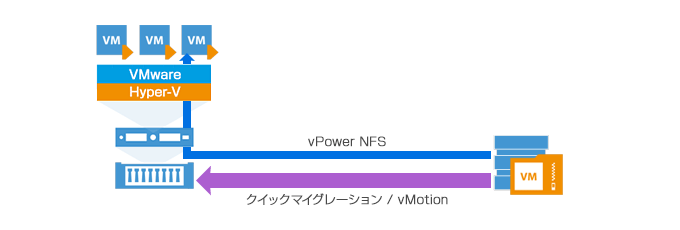












 RSSフィードを取得する
RSSフィードを取得する
